Az Excel-táblázatokban valószínűleg végrehajtandó műveletek száma miatt biztosan hibázik, vagy gyors parancsikonra van szüksége. A Visszavonás, Újra és Ismétlés funkcióval gyorsan visszafordíthat egy műveletet, megismételheti, vagy ugyanazt a műveletet többször is megismételheti.
Ha még nem ismeri a Microsoft Excelt, vagy még nem hajtotta végre ezeket a műveleteket, megmutatjuk, hogyan vonhatja vissza Excelben, illetve hogyan hajthat végre újra és ismételhet meg néhány különböző módszert Windows, Mac, és a web.
Tartalomjegyzék
Műveletek visszavonása az Excelben
A visszavonás az egyik leggyakrabban végrehajtható művelet. Akár tévedésből csinál valamit, akár gyorsan meggondolja magát, egyszerűen visszavonhatja azt, amit az Excelben tett.
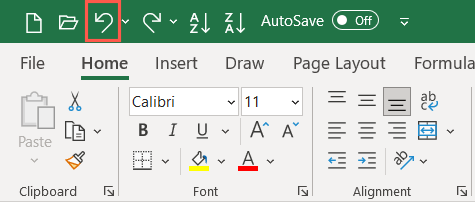
Az Excel Windows és Mac rendszeren, valamint a weben egyaránt rendelkezik a Visszavonás gombbal, amely egy balra mutató lekerekített nyíl. Windows és Mac rendszeren a Gyorselérési eszköztárban, valamint az Web Excelben.
Használja a Visszavonás gombot az utolsó művelet visszafordításához.
Windows és Mac rendszeren a Visszavonás gomb melletti nyíl segítségével több korábbi műveletet is visszafordíthat. Az interneten egyszerűen válassza ki a Visszavonás gombot ismételten a további műveletek visszavonásához.
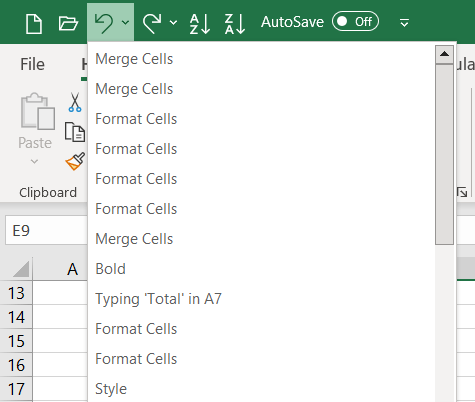
A Visszavonás parancs mellett egy billentyűkódot is használhat az utolsó művelet gyors visszafordításához. A művelet visszavonásához válassza a Ctrl + Z billentyűkombinációt Windows rendszeren vagy a Command + Z billentyűkombinációt Mac rendszeren.
Megjegyzés: Lehetnek olyan műveletek, amelyeket nem lehet visszavonni az Excelben, például egy fájl mentése. Ezekben az esetekben a Visszavonás ikon szürkén jelenik meg, és az eszköztipp a következőként jelenik meg: „Nem lehet visszavonni”.
Műveletek újraindítása az Excelben
Az Excel visszavonása mellett az Újra parancs is. Ha a Visszavonás művelet használata után meg szeretné ismételni, használhat egy gombot vagy billentyűparancsot is.
Windows és Mac rendszeren válassza ki az Újra gombot, amely egy jobbra mutató lekerekített nyíl, a Gyorselérési eszköztáron.
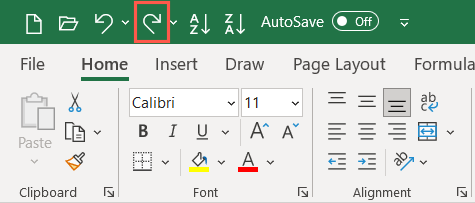
Az Újra gomb melletti nyíl segítségével több műveletet is végrehajthat.
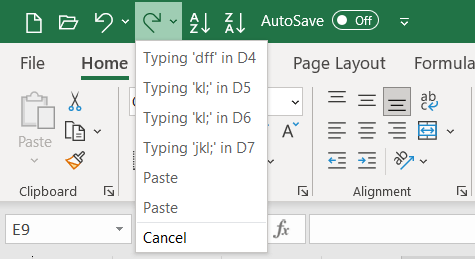
Az interneten válassza az Újra gombot a Kezdőlap lapon. Ha az egysoros szalagot használja, válassza ki a Visszavonás melletti nyilat, és válassza az Újra lehetőséget az alábbiak szerint. A műveletek ismételt végrehajtásához az interneten egyszerűen válassza ki többször az Újra gombot.
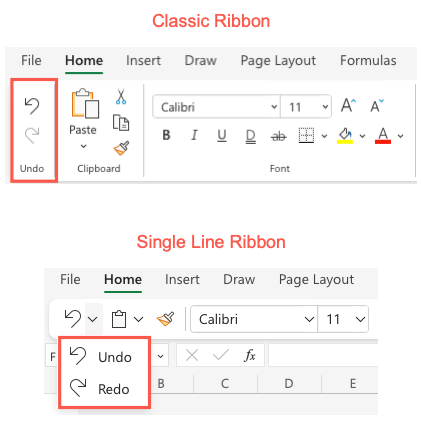
Ha inkább használjon billentyűkódot, válassza a Ctrl + Y billentyűkombinációt Windows rendszeren vagy a Command + Y billentyűkombinációt Mac rendszeren.
Megjegyzés: Az Újra gomb csak akkor jelenik meg, ha először használja a Visszavonás gombot.
Műveletek megismétlése az Excelben
Egy további művelet, amelyet hasznosnak találhat az Excelben, az Ismétlés parancs. Ez lehetővé teszi ugyanazon művelet többszöri végrehajtását, például ugyanazon elemek ismételt beillesztését vagy azonos formázást. Előfordulhat, hogy nem látja az Ismétlés gombot, mint például a Visszavonás és az Újra, és először engedélyeznie kell.
Az Ismétlés művelet jelenleg nem érhető el az Excel webes verziójában.
Az Ismétlés gomb engedélyezése
Windows rendszeren hozzá kell adnia a gombot a Gyorselérési eszköztárhoz, mivel alapértelmezés szerint nincs ott.
Válassza az eszköztár jobb oldalán található legördülő nyilat, és válassza a További parancsok lehetőséget, vagy lépjen a Fájl > Beállítások menüpontra, és válassza a Gyorselérési eszköztár lehetőséget a bal oldalon. 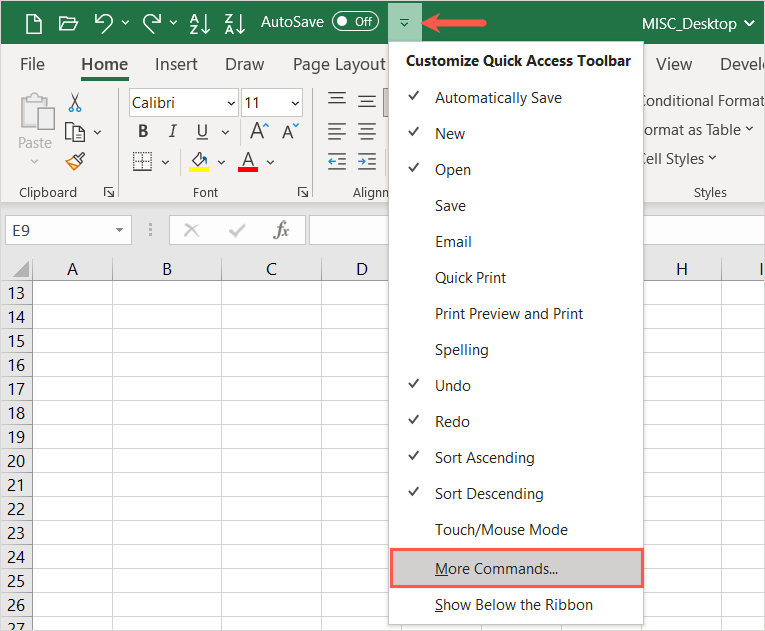 A jobb oldali első listában válassza az Ismétlés lehetőséget. Ezután a középen található Hozzáadás gombbal helyezze át a műveletet a jobb oldali Gyorselérési eszköztár listába.
A jobb oldali első listában válassza az Ismétlés lehetőséget. Ezután a középen található Hozzáadás gombbal helyezze át a műveletet a jobb oldali Gyorselérési eszköztár listába.  Nyomja meg az OK gombot alul a módosítás mentéséhez. Ezután látnia kell az Ismétlés gombot, amikor visszatér a munkalaphoz.
Nyomja meg az OK gombot alul a módosítás mentéséhez. Ezután látnia kell az Ismétlés gombot, amikor visszatér a munkalaphoz. 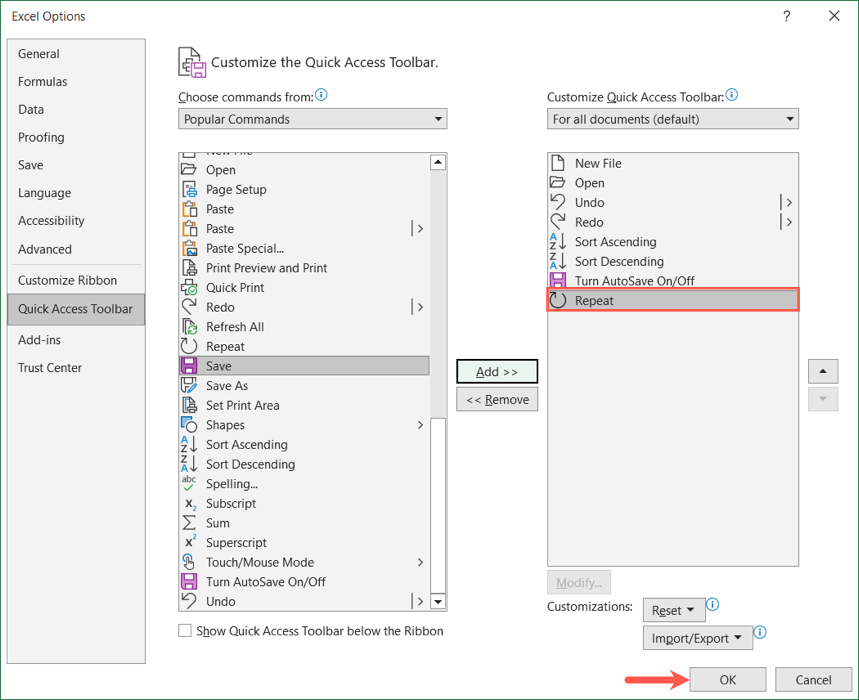
Mac rendszeren előfordulhat, hogy nem látja az Ismétlés gombot a Gyorselérési eszköztáron, de könnyen engedélyezheti. Jelölje ki az eszköztár jobb oldalán található három pontot, és válassza az Ismétlés lehetőséget a listában, hogy pipát helyezzen mellé. Ekkor megjelenik az eszköztáron.
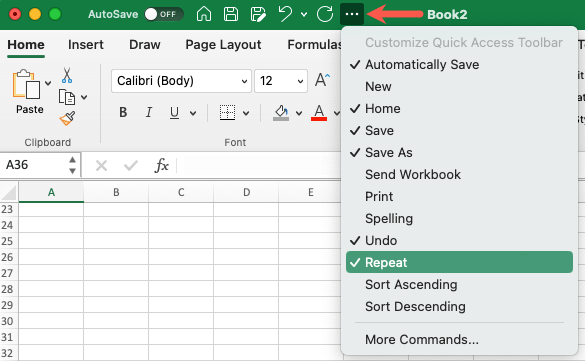
A művelet ismétlése
Mindkét platformon elérhető az Ismétlés gomb, ha egy végrehajtott művelet megismételhető. Jobbra mutató kör alakú nyílként jelenik meg. Egyszerűen válassza ki az Ismétlés gombot egyszer vagy többször.
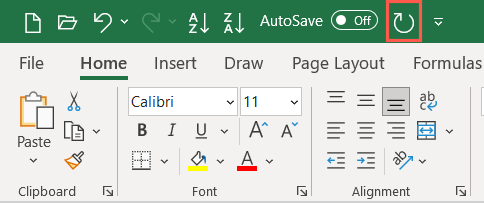
A listán szereplő többi művelethez hasonlóan az Ismétlés gomb helyett használhat gyorsbillentyűkombinációt. Használja ugyanazt a parancsikont az Ismétlés mint Újra művelethez. Windows rendszeren használja a Ctrl + Y billentyűkombinációt, Macen pedig a Command + Y billentyűkombinációt.
Az Excel visszavonása, újraindítása és ismétlés funkcióival gyorsan és egyszerűen elvégezheti a legutóbbi műveleteket. A kapcsolódó oktatóanyaghoz nézze meg, hogyan rögzíthet makrót az Excelben, hogy felgyorsítsa az újra és újra végrehajtott feladatokat.